- Преподавателю
- Информатика
- Информатика пәнінен сабақ жоспары. Тақырыбы Мәтіндік процессор жайлы мәлімет. Программа интерфкйсі
Информатика пәнінен сабақ жоспары. Тақырыбы Мәтіндік процессор жайлы мәлімет. Программа интерфкйсі
| Раздел | Информатика |
| Класс | 6 класс |
| Тип | Конспекты |
| Автор | Байбулова Н.А. |
| Дата | 01.12.2015 |
| Формат | doc |
| Изображения | Есть |
Күні: Сынып 6 «А» Пәні: Информатика
Сабақтың тақырыбы: Мәтіндік процессоры жайлы жалпы мағлұмат. Программа интерфейсі. Құжаттарды құру және сақтау.
Сабақтың мақсаты: Оқушыларды Microsoft Word мәтіндік процессорымен таныстыру
Сабақтың міндеті:
Білімділігі: Оқушыларға Microsoft word мәтіндік процессорын терең ұғындырып, осы бағдарламаны толық меңгерту.
Дамытушылығы: Оқушылырдың сабаққа деген қызығушылығын арттырып, ой - өрісін жетілдіру.
Тәрбиелігі: Іскерлікке, ұқыптылық пен жылдамдыққа тәрбиелеу.
Сабақ типі: Жаңа білімді меңгеру сабағы
Сабақ түрі: Аралас сабақ
Сабақ барысы:
I Ұйымдастыру
-
Оқушыларды түгендеу
-
Оқушы назарын сабаққа аудару
II Үй тапсырмасын тексеру: сұрақ - жауап
III Жаңа сабақ
Құжатты теріп болғаннан кейін оған ат беріп, дискідегі файлда сақтау керек. Файлдың аты оның міндетін көрсетуі керек. Файл аты бірден 255 - ке дейін символдан тұруы мүмкін, бірақ практикада көп символды аттармен жұмыс істеу қолайсыз.
Мәтіндік процессорды бірнеше жолмен қосуға болады:
-
Негізгі менюден Жіберу =>Программалар => Microsoft Office => Microsoft word командаларын орындау арқылы;
-
Жұмыс үстеліндегі таңбашамен;
Microsoft word-бұл құжаттарды құру, қарап шығу, өзгерту және басып шығару үшін арналған Microsoft Office жүйесінің құрамына кіретін программа.
Microsoft word іс жүзінде қазіргі мәтіндік процессорлардың барлық қажетті сапаларына ие:
-
құжаттарды құру және теру;
-
қаріптер жиынын пайдалану;
-
кестелер, графиктер пайдалану
Мәтіндік процессордың кемшіліктері:
-
Математикалық формулаларды енгізу күрделі;
-
Растрлық графикаларға арналмаған

Мәтінді фарматтауға мыналар жатады:
-
Әр түрлі шрифттерді пайдалану
-
Құжат өрісінің шекараларын өзгерту (оң жақ, сол жақ, жоғары, төменгі өрісі)
-
Мәтінді бағандарға бөлу
-
Символдың, обзацтың, беттің сипатын тағайындау
Microsoft Word 6.0 пішімінде сақтап, оған Doc кеңейтілуін меншіктейді, сонда бұл құжатты Word 6.0 немесе Word 7.0 мәтіндік редакторында пайдалануға болады. RTF пішімінде сақталған құжат көптеген мәтіндік процессорлармен үйлесімді болады, бұл жағдайда қолданылған қаріп, шегініс, мәтінді пішімдеу туралы ақпарат сақталады. Құжат мәтін ретінде сақталғанда, оған TXT кеңейтілуі меншіктеледі, сонда оны басқа мәтіндік редакторларда пайдалануға болады.
Құжат сақтау диалог (сұхбат) терезесі.
Дискіде сақталған құжатты ашу үшін Файл - Открыть командасын орындаңдар да, диалог терезесінде қажет файлдың атын екі рет шертіңдер.
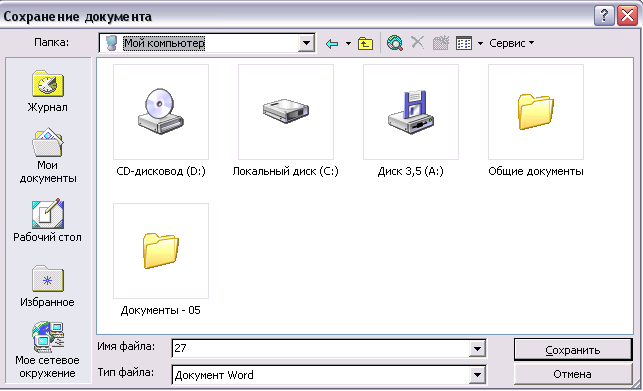

Құжаттарда басу.
Құжат құрудың соңғы сатысы - оны баспаға беру. Құжаттың қағазда қалай көрінетіндігзін немесе қағазды үнемдеу мақсатында мәтінді принтергзе жіберу алдында, Файл - Предварительный просмотр (алдын - ала қарап шығу) командасын орындау керек немесе құрал - саймандар тақтасындағы (Алдын - ала қарап шығу) Предварительный просмотр батырмасында шертіңдер. Бұл кезде құжат баспаға принтергзе қандай түрде берілетін болса, экранда сондай түрде көрінеді. Егер сендерде бір ғана принтер болып, бір дана құжаттың көшірмесін басып шығару керек болса, онда басылымға шығару үшін, құрал - саймандар тақтасындағы Печать (басу) батырмасында шерту жеткілікті.
Егер сендерде бірнеше принтер болса, немесе құжаттың көшірмесін бірнеше данасын басу қажет болса, онда оны басылымға шығару үшін, Файл - Печать командасын орындау керек. Басу (Печать) диалог терезесінде төменгі параметрлерді
Имя (аты) өрісінде айналдыру батырмасымен қажетті принтерді таңдаңдар.
Число копий (көшірме саны) өрісінде көшірме санын беругзе болады (үнсіз келісім бойынша бір ғана дана шығады). Егер құжаттың бір данасын түгел басу үшін, одан соң оның екіншісін, үшіншісін және т.с.с даналарын түгел алу үшін опция жалаушасын (флажок) разобрать по копиям жағдайында орналастырады. Ал егер алдымен 1 - беттің барлық көшірмесін, одан соң келесі беттердің барлық көшірмелерін шығару үшін, жалаушаны алып тастау керек.
Басу (печать) бөлімінде құжаттың қай бөлігзі баспаға шығарылатыны көрсетіледі. Құжатты толық баспаға шығару үшін Все (барлық) опциясын, ал бөліп алған (белгзіленген) үзіндіні басу үшін Выделенный фрагмент (бөліп алынған үзінді) опциясын таңдайды. Мәтіндегі бірнеше бетті басу үшін, Страницы опциясын таңдап қай (с) беттен бастап қай бетке дейін (по) басу керек екендігін көрсету керек.
IV. Практикалық жұмыс
V. Сабақты қорытындылау
VI. Үйге тапсырма §16 «Мәтіндік процессоры жайлы жалпы мағлұмат. Программа интерфейсі. Құжаттарды құру және сақтау» мазмұндап келу
VIІ. Оқушыларды бағалау
Пән мұғалімі: Байбулова Н.А.


